 应用软件分类
应用软件分类
visio2021中文破解版 |
|

|
| visio2021中文破解版简介: visio2021是微软开发的一款十分好用的流程图绘制软件,是一款便于IT和商务人员就复杂信息、系统和流程进行可视化处理、分析和交流的软件 。这款软件可以轻松的帮助用户在电脑中绘制流程图,通过visio2021利用数据可视化将灵感快速变成现实,让工作思路更加的清晰明确 。kkx小编给大家分享的visio2021中文破解版已完美破解,下载解压后即可免费使用! 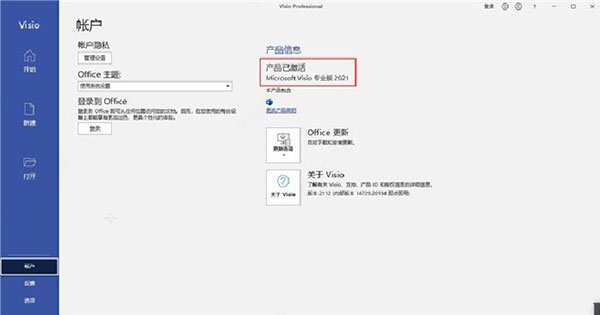
visio2021破解版安装教程1、将kkx分享的压缩包解压到本地,解压得visio2021源程序和激活软件;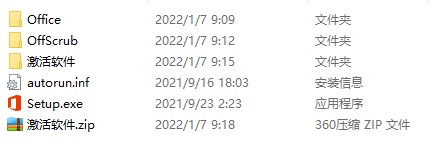 2、双击“Setup.exe”即可开始安装; 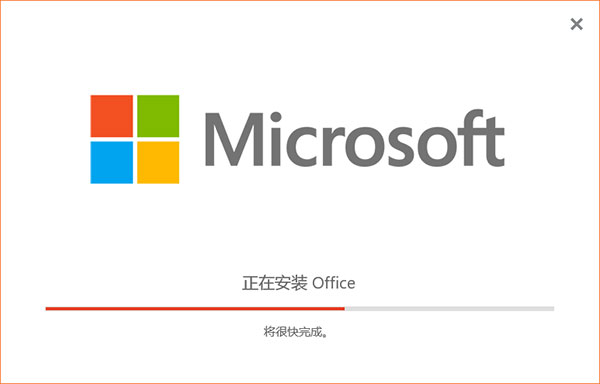 3、安装完成后,选择“关闭”即可; 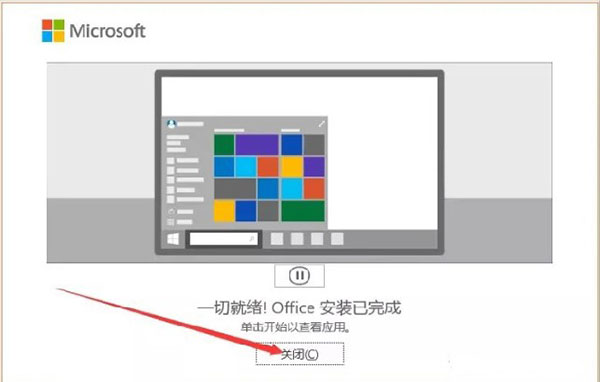 4、解压“激活软件”压缩包后,选中右键以管理员身份运行;  5、点击智能激活,点击开始; 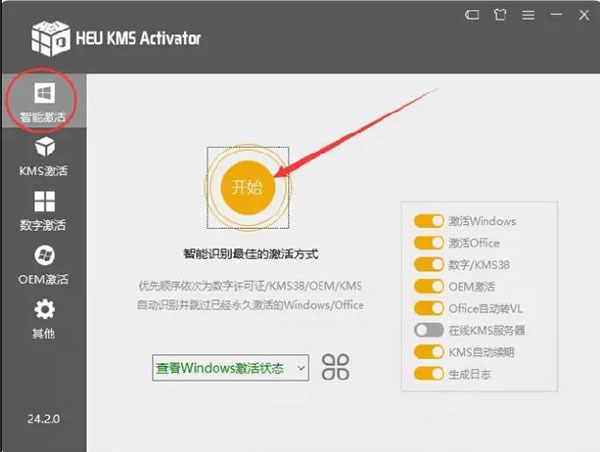 6、如图所示,可以看到激活成功 。 注:也可以去除office不是正版横幅提示 。 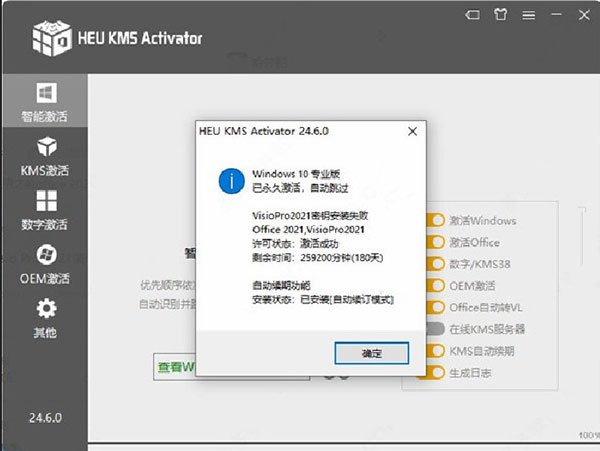 7、以上就是visio2021破解版的详细安装、激活教程啦,希望对大家有所帮助哦 。 visio2021使用教程一、【visio流程图怎么画?】1、首先我们打开Visio2021软件,点击空白绘图,如下图所示; 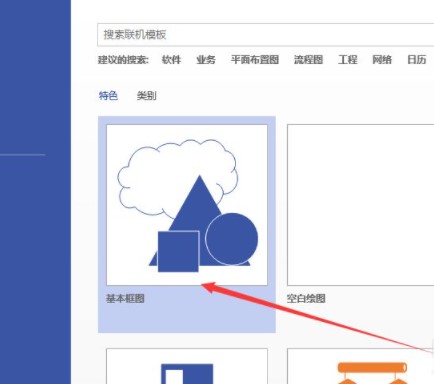 2、接着选择更多形状下面的基本流程图形状,如kkx分享的图片: 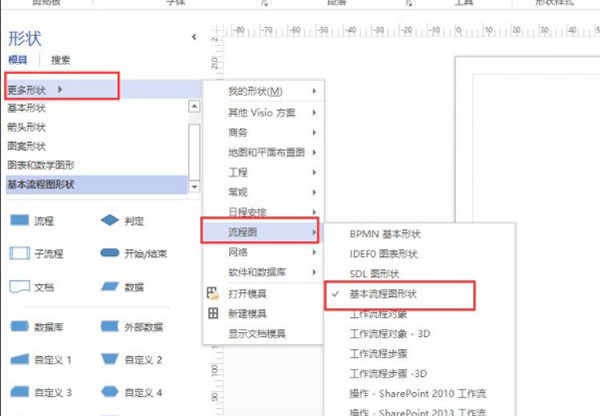 3、接下来左侧就显示出了画流程图需要的图形了,如kkx分享的图片: 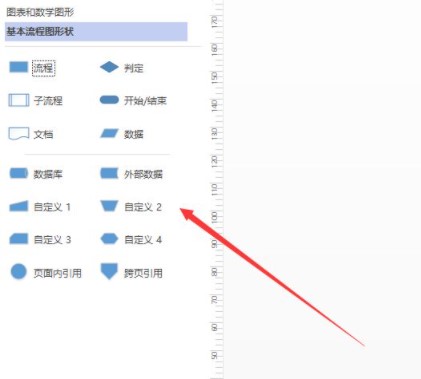 4、然后我们拖拽基本的开始,结束,条件节点到画布上,写上内容,如kkx分享的图片: 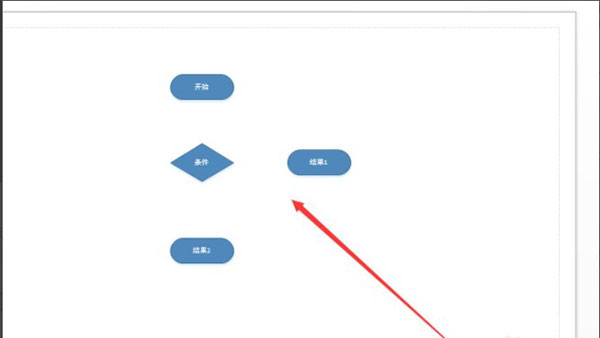 5、接着点击顶部的连接线工具,如kkx分享的图片: 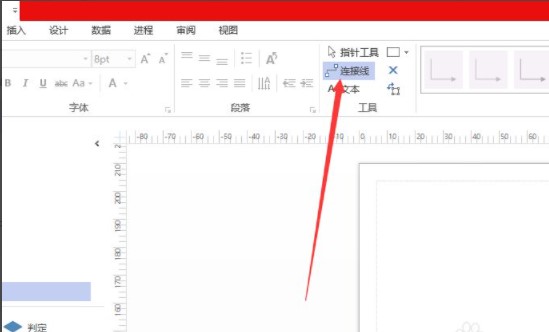 6、最后将各个形状都连接起来,一个简单的流程图就做好,如kkx分享的图片: 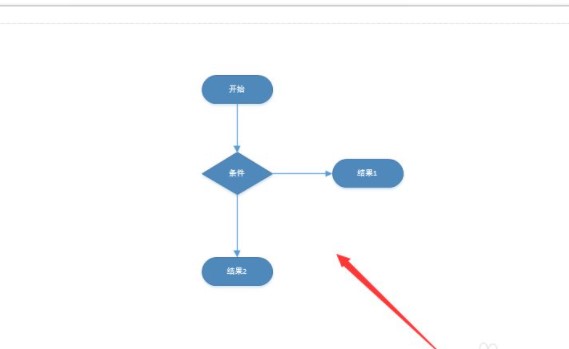 二、【visio怎么调整画布大小?】 1、首先打开软件,我们在软件界面的顶部找到“设计”选项,点击该选项会出现一个页面设置窗口在界面上,如kkx分享的图片: 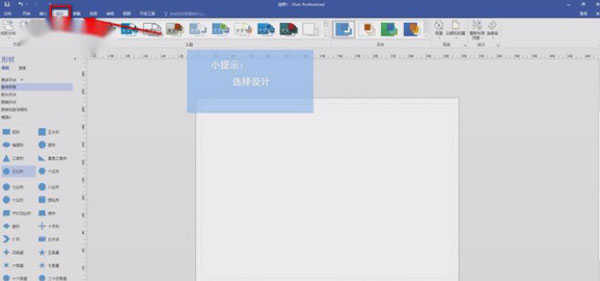 2、在页面设置窗口中,我们在窗口顶部找到“页面尺寸”选项,点击该选项,其下方会出现许多相应的操作选择,如kkx分享的图片: 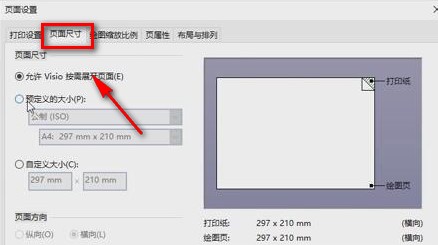 3、在窗口中找到“页面尺寸”选项,其下方有三种方式可以调整画布大小,先介绍第一种方法,如kkx分享的图片: 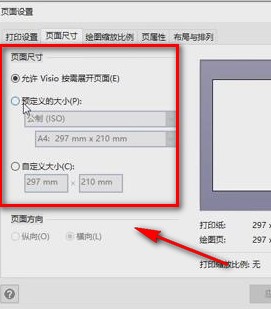 4、在窗口左上方找到“允许Visio按需展开页面”选项,我们点击该选项,软件就会自动按照需求调整画布大小,如kkx分享的图片: 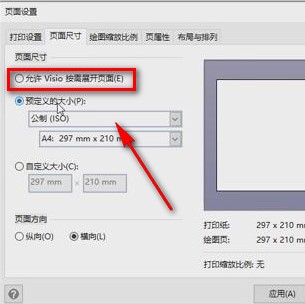 5、接着介绍第二种方法,在窗口左侧还可以找到“预定义的大小”选项,我们点击该选项,并点击下方的两个下拉框,根据自己的需要在下拉框中选择画布的尺寸,如kkx分享的图片: 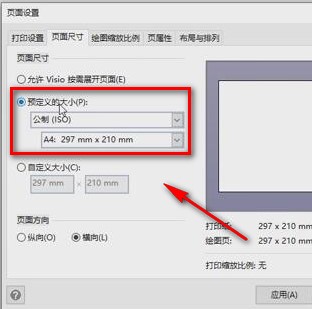 6、然后介绍第三种方法,在窗口左侧找到“自定义大小”选项,我们点击该选项,并在其下方的文本框中输入画布尺寸数值,如kkx分享的图片: 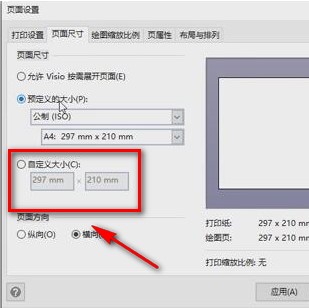 7、完成以上所有步骤后,我们在窗口右下角找到“确定”按钮,点击该按钮就可以成功调整好画布的大小了,如kkx分享的图片: 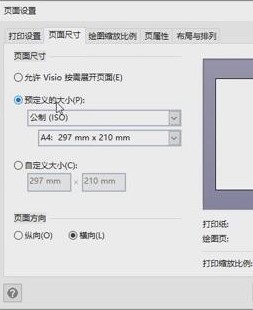 三、【visio画的图怎么导入word?】 1、在电脑上打开要插入Visio图的word,点击“插入”菜单,找到“对象”按钮并点击,如kkx分享的图片: 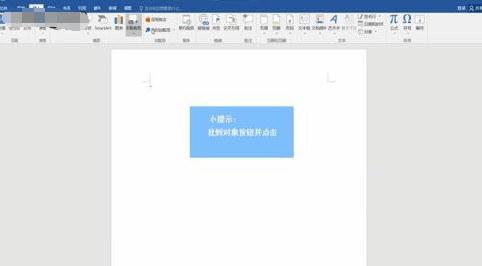 2、进去插入对象界面之后,选择“由文件创建”,这时插入本地Visio图 。 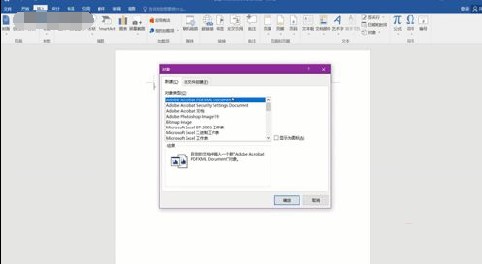 3、点击“浏览”,选择“插入Visio图”的路径,然后点击“插入”,如kkx分享的图片: 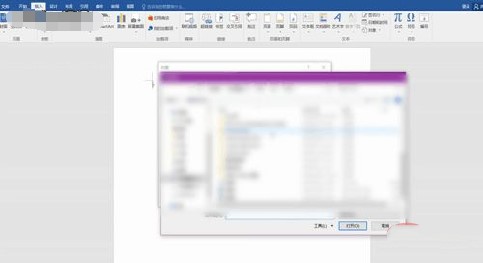 4、可以看到已经成功将Visio图插入到word中,接着双击插入的Visio图,进入到Visio图的编辑界面,可以编辑保存到word上,如kkx分享的图片: 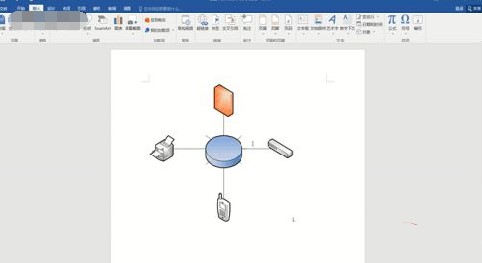 四、【visio如何绘制电路图?】 1、首先,打开visio软件,在新建中找到“工程”项,双击打开,在“工程”栏中我们可以看见“电路和逻辑电路”选项,选中该项,则可新建空白电路和逻辑电路页面,如kkx分享的图片: 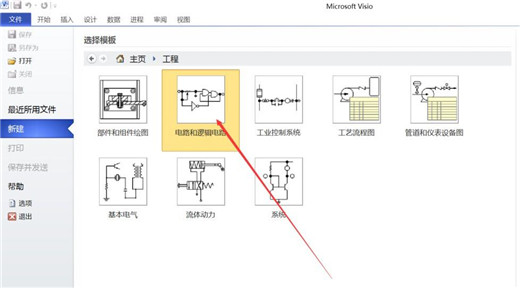 2、在新建的空白页面出我们可以看到左边的形状区域,区域中有各种已经编辑好的图形,选择合适的图形,拖动至空白页面处即可,如kkx分享的图片: 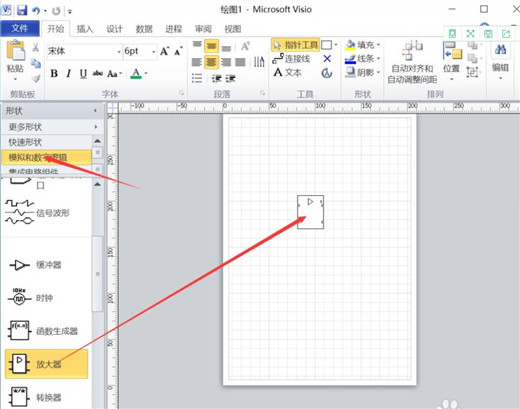 3、在拖动空白页面处的图形我们可以为其添加各种文本内容,只需要双击图案,直接输入文本即可,如kkx分享的图片: 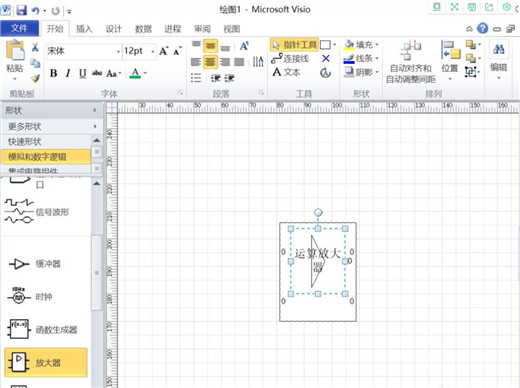 4、小编第一个添加的是个”放大器“,在其中添加完文本后在其内部四周我们可以看到有4个圆圈分布,同样双击选中这些圆圈,可进行编辑,如添加放大器的正负极等,如kkx分享的图片: 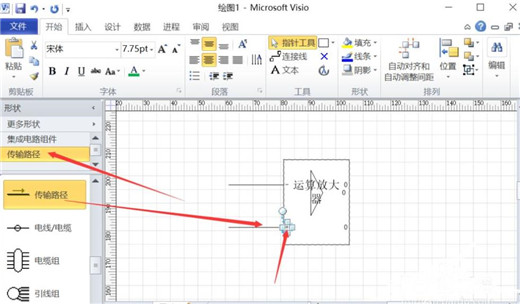 5、除了各种组件外,我们还可以为其添加路径,当一个导线一端连接后,另一端没有连接其他组件的话我们可以为其添加“端子”做结束,或者“接地”线等操作,如kkx分享的图片: 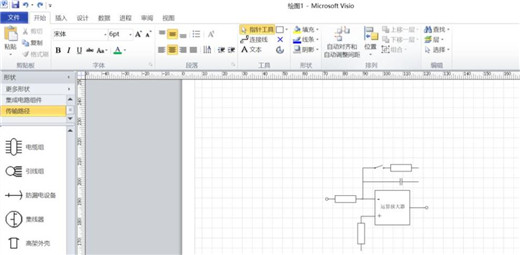
visio2021常用快捷键一、基础快捷键Ctrl+O或Ctrl+F12或Ctrl+Alt+F2:显示“打开”对话框 。 F12或Alt+F2:显示“另存为”对话框 。 Alt+1:转到上一个文件夹() 。 Alt+2:打开已打开文件夹的上一级文件夹(“上一级”按钮 ) 。 Alt+3:关闭对话框并打开 Web 搜索页(“搜索 Web”按钮 ) 。 Alt+4:删除所选文件夹或文件(“删除”按钮 ) 。 Alt+5:在打开的文件夹中创建新的子文件夹(“新建文件夹”按钮) 。 Alt+6:在可用的文件夹视图之间切换(“视图”箭头 ) 。 Alt+7 或 Alt+L:显示“工具”菜单(“工具”按钮) 。 SHIFT+F10 或 Application():显示所选项(如文件夹或文件)的快捷菜单 。 Tab:在对话框中的选项或区域之间移动 。 F4:根据插入点的位置,打开“查找范围”、“文件名”或“文件类型”列表 。 Alt+I:打开“查找范围”列表 。 F5:刷新文件列表 。 二、程序窗口快捷键 Alt+F10:将程序窗口最大化 Alt+F5:将已经最大化的程序窗口还原为原始大小 Alt+Tab:切换到下一个程序窗口 Alt+Shift+Tab:切换到上一个程序窗口 三、绘图窗口快捷键 Ctrl+Tab或Ctrl+F6:在打开的绘图之间循环转移焦点 Ctrl+Shift+Tab或Ctrl+Shift+F6:按相反顺序在打开的绘图之间循环转移焦点 Alt+Enter:对于在其标题栏中带有图标的任何窗口(例如,模具窗口),显示该窗口的快捷菜单 Ctrl+F4:关闭活动的绘图窗口 Ctrl+F10:将活动的绘图窗口最大化 Ctrl+F5:将已经最大化的活动绘图窗口还原为原始大小 F6:在所有打开的模具、锚定窗口、任务窗格和绘图窗口之间循环转移焦点 Ctrl+Page Down 或 Ctrl+Alt+Tab:在绘图的页面(包括所有可见的标记贴)间循环转移焦点 Ctrl+Page Up 或 Ctrl+Alt+Shift+Tab:按相反顺序在绘图的页面间循环转移焦点 Ctrl+Alt+P:打开“重新排序页”对话框 Print Screen:将屏幕上的图片复制到剪贴板上 Alt+Print Screen:将所选窗口上的图片复制到剪贴板上 visio2021特色1、检查辅助功能:检查关系图中是否有残疾人士阅读困难的内容 。2、选择可查看的页面和可刷新的数据源,当在web上查看关系图时,将可以使用这些页面和数据源 。 3、支持浏览功能,可以将本地的图像添加到软件查看 。 4、缩减文件大小:通过让删除此文件中不使用的项可以减小文件大小 。 5、支持将你的项目保存到云端,可以直接上传云盘保存 。 6、支持限制对此关系图的权限 。 7、提供图形查找功能在, 软件可以找到你喜欢的图形 。 8、支持绘图功能,你可以打开一个绘图作品到软件修改 。 9、设置浏览器视图选项并检查数据连接 。 10、检查兼容性:检查是否有早期版本软件不支持的功能 。 11、删除个人信息:您可以删除可能不需要共享的隐藏信息或个人信息 。 12、所有页面和数据源在软件中都保持可用 。 13、可以设置单个页面的可见性,并为保存到web的关系图配置数据刷新 。 visio2021优势1、完成图表的应用性visio2021支持将繁杂工作流程环境里实时数据的数据可视化,一目了然地掌握总体情况 。 包括用以制作一般图表的最基本几何图形形状、箭头符号形状、装饰设计和图型形状 。 2、使用方便,轻轻松松新手入门 凭着耳熟能详的Office经验,能方便的实行比较常见的流程表制作主题活动 。 3、支持多人们在整个过程中协作 根据skypeforbusiness等集成化通讯工具轻轻松松开展协作 。并支持视频语音、短视频或聊天功能 。根据电脑浏览器,与体系中的每个人轻轻松松共享图表以维持一致性 。 以上便是KKX小编给大家分享的微软开发的流程图制作软件visio2021中文破解版! |
电信下载:visio2021中文破解版 移动下载:visio2021中文破解版 联通下载:visio2021中文破解版 |